win11下载速度很慢怎么回事 win11下载速度很慢的解决方法
更新时间:2022-12-20 11:24:00作者:mei
很多用户在win11系统下载东西发现速度非常慢,特别在下载游戏或资源时速度非常慢,为此感到非常苦恼,想要加快下载速度,可以参考下文步骤设置,一起来操作学习吧。
推荐:win11镜像系统
解决方法如下:
1、首先打开开始菜单中的“设置”。
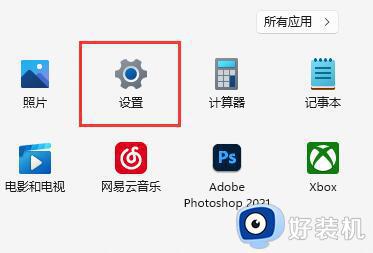
2、接着进入左下角的“Windows更新”。
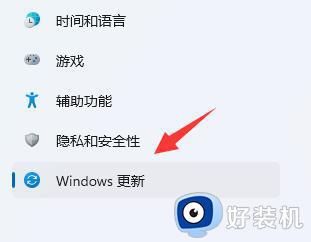
3、再打开右边更多选项下的“高级选项”。
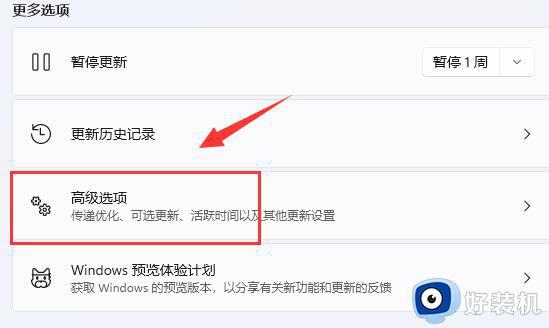
4、再打开“传递优化”设置。
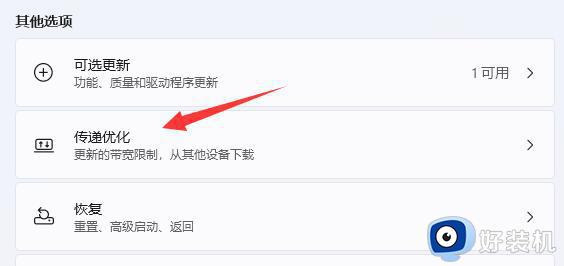
5、然后打开相关链接下的“高级选项”。
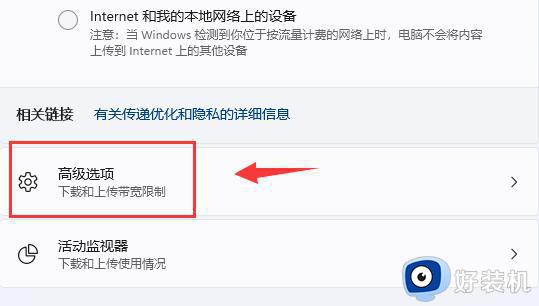
6、进入后,手动设置“限制用于在后台下载更新的带宽流量”。
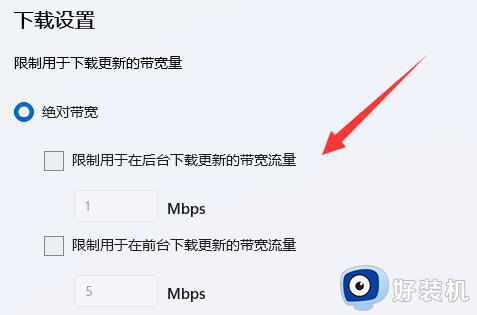
7、再修改“限制用于在后台下载更新的带宽流量”百分比。
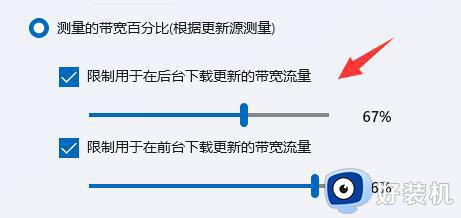
win11系统下载速度很慢的解决方法分享到这里,想要加快下载速度的用户一起来操作试试。
win11下载速度很慢怎么回事 win11下载速度很慢的解决方法相关教程
- Win11硬盘读写速度慢怎么回事 win11硬盘读写特别慢如何处理
- win11下载速度慢如何解决 win11下载速度慢两种解决方法
- win11速度慢怎么解决 win11运行速度慢解决方法
- win11下载速度很慢的解决方法 win11下载速度过慢如何修复
- win11开机速度变慢了怎么解决 win11开机很久才进入桌面两种解决方法
- win11运行速度慢怎么办 更新win11后运行速度慢不流畅解决方法
- win11开机速度慢的解决办法 win11开机速度慢该如何优化
- win11开机速度慢的解决办法 win11启动慢怎么设置优化
- win11下载很慢如何解决 win11下载速度慢的修复方法
- win11运行慢慢怎么解决 win11运行速度慢解决方法
- win11家庭版右键怎么直接打开所有选项的方法 win11家庭版右键如何显示所有选项
- win11家庭版右键没有bitlocker怎么办 win11家庭版找不到bitlocker如何处理
- win11家庭版任务栏怎么透明 win11家庭版任务栏设置成透明的步骤
- win11家庭版无法访问u盘怎么回事 win11家庭版u盘拒绝访问怎么解决
- win11自动输入密码登录设置方法 win11怎样设置开机自动输入密登陆
- win11界面乱跳怎么办 win11界面跳屏如何处理
win11教程推荐
- 1 win11安装ie浏览器的方法 win11如何安装IE浏览器
- 2 win11截图怎么操作 win11截图的几种方法
- 3 win11桌面字体颜色怎么改 win11如何更换字体颜色
- 4 电脑怎么取消更新win11系统 电脑如何取消更新系统win11
- 5 win10鼠标光标不见了怎么找回 win10鼠标光标不见了的解决方法
- 6 win11找不到用户组怎么办 win11电脑里找不到用户和组处理方法
- 7 更新win11系统后进不了桌面怎么办 win11更新后进不去系统处理方法
- 8 win11桌面刷新不流畅解决方法 win11桌面刷新很卡怎么办
- 9 win11更改为管理员账户的步骤 win11怎么切换为管理员
- 10 win11桌面卡顿掉帧怎么办 win11桌面卡住不动解决方法
